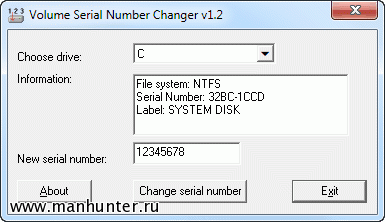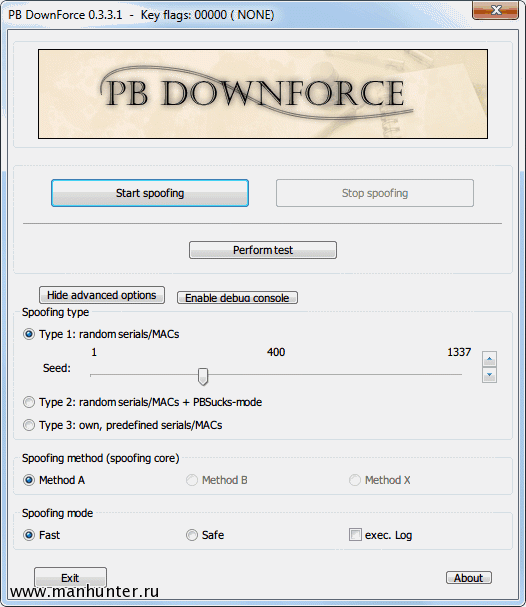- Изменение серийного номера windows
- Как поменять все серийные номера в компьютере. Каким способом можно изменить серийный номер ОС Windows
- Как изменить ключ Windows 7, 8, 8.1, 10 средствами системы
- Запуск командной строки с правами администратора
- Как установить ключ Windows через командную строку
- Как удалить ключ Windows без сторонних программ
- Изменение ключа продукта корпоративного лицензирования
- Введение
- Дополнительные сведения
- Предварительные условия
- Действия по изменению ключа продукта корпоративного лицензирования
- Метод 1. Использование мастера активации
- Метод 2. Использование сценария
Изменение серийного номера windows
Каким способом можно изменить серийный номер ОС Windows?
Сменить серийный номер системы Windows вам может понадобиться тогда, когда вы будете устанавливать Service Pack.
Для начала нажмите кнопку «Пуск» для того, чтобы вызвать главное меню системы. Затем перейдите в один из ее пунктов под названием «Выполнить». Смена серийного номера Windows начнется уже тогда, когда вы в поле «Открыть» введете надпись «regedit» и нажмете «ОК». Таким образом, вы запустите редактор реестра. Затем вам следует открыть ветку реестра, которая находится в каталоге HKEY_LOCAL_MACHINE, в папке Software. Далее вам нужно перейти в папку Microsoft, и в ней выбрать WindowsNT. Нужные вам данные будут находиться в папке CurrentVersion и в файле WPAEvents. Именно в нем вам следует указать параметр oobetimer, который находится в правой части экрана программы. После этого выберите значение под названием Modify и закройте приложение по редактированию реестра.
После того, как соответствующие изменения в реестре будут проведены, вам следует снова открыть главное меню системы через кнопку «Пуск» и перейти в пункт «Выполнить». Именно в нем вам необходимо ввести информацию %systemroot\system32\oobe\msoobe.exe/a. И не забыть нажать «ОК» для того, чтобы подтвердить запуск мастера активации Windows. В нем вам нужно выбрать вариант «Я желаю позвонить представителю отдела обслуживания клиентов для активации Windows». Затем нажмите «Далее». В открывшемся окне выберите опцию, которая отвечает за смену серийного номера в ОС. В новом окне, которое откроется перед вами, вам необходимо ввести значение нового ключа Windows. И после нажатия кнопки «Обновить», полностью перезагрузите ПК для того, чтобы все изменения сохранились.
После того, как компьютер перезагрузится, откройте приложение msoobe.exe, которое находиться в каталоге system32. Затем нажмите «ОК», чтобы полностью завершить процесс смены серийного номера ОС.
Если вы используете Windows 7, тогда для смены серийного номера вам следует вначале запустить «Командную строку» при помощи введения в поле поиска значения cmd. После этого выберите соответствующий элемент системы и правой кнопкой мышки вызовите его контекстное меню. В нем выберите пункт под названием «Запуск от имени администратора».
Как поменять все серийные номера в компьютере. Каким способом можно изменить серийный номер ОС Windows
Для изменения Volume ID есть несколько утилит, которые позволяют легко поменять его значение на нужное. Таким образом можно сохранять регистрации программ, привязанные к железу или к определенному внешнему накопителю.
Наиболее удобная, на мой взгляд, программа с красивым интерфейсом. Работать с ней очень просто: выбираете диск, вводите новый серийный номер, перезагружаете компьютер. После перезагрузки диск отображается уже с новым серийным номером.
Hard.Disk.Serial.Number.Changer.zip (294,808 bytes)
Чуть менее удобная, но тоже обладающая графическим интерфейсом, утилита Volume Serial Number Changer . Основная ее ценность в том, что она распространяется вместе с исходниками. Если вдруг кто-то захочет запилить свою утилитку для смены серийного номера диска, то можно воспользоваться готовыми наработками.
Volume.Serial.Number.Changer.1.2.zip (22,695 bytes)
Для любителей консоли есть утилита VolumeID от известной компании Sysinternals. С ее помощью можно посмотреть существующий или указать новый серийный номер любого диска. Чтобы изменения вступили в силу, требуется перезагрузка.
VolumeID.2.01.zip (42,506 bytes)
Серийный номер диска можно поменять не только готовыми утилитами, но и вручную при помощи какого-нибудь шестнадцатеричного редактора, который может работать с дисками. Сразу предупреждаю, что все описанные дальше действия должны выполняться только если вы четко понимаете, что делаете. Неосторожная работа напрямую с файловой системой может привести к потере информации на диске!
Сперва надо узнать текущий Volume ID диска. Делается это любой из описанных выше утилит или в консоли командой DIR.
Дальше открываем диск на редактирование в шестнадцатеричном редакторе. В поиске задаем серийный номер, на диске он записан в обратном порядке (формат Little-Endian DWORD, если вам это о чем-то говорит).
Серийный номер найден, переключаемся в режим редактирования и меняем его 4 байта на нужные, записывая их точно так же обратном порядке. Больше ничего и нигде менять не надо. Сохраняем изменения, перезагружаем компьютер и получаем новый серийный номер жесткого диска. Этот способ можно применять только в самом крайнем случае.
Значение Serial Number диска программными методами поменять нельзя, оно зашито в самом диске. Не исключаю, что его все-таки как-то можно поменять на специализированном оборудовании в сервисных центрах, но утверждать не буду. Именно на этом постоянстве значения Serial Number и основываются продвинутые привязки к железу. Но на хитрую жопу и тут нашелся хер с винтом, умные люди придумали так называемые Hardware Spoofers, то есть программы, на уровне драйвера подменяющие информацию об установленном железе. Когда защита опрашивает параметры оборудования, ей передаются ложные данные.
PB DownForce подменяет значения Serial Number жесткого диска и MAC-адреса сетевой карты вашего компьютера. Значения можно выставлять как случайные, так и фиксированные. Первоначальные значения параметров восстанавливаются после перезагрузки системы. Программа работает на уровне драйвера, поэтому работоспособна только на 32-битных системах. Из-за особенностей работы PB DownForce некоторые антивирусы воспринимают ее как вредоносную, использовать ее или нет — решайте сами, ваша паранойя меня не интересует.
PB.DownForce.0.3.3.1.rar (2,215,588 bytes)
Ни одна из этих утилит не дает 100% гарантии, что защита с привязкой будет успешно нейтрализована, так как проверка железа может выполняться и по другим параметрам. Но при простой замене жесткого диска на своем компьютере это может помочь.
Вам может быть необходимо изменить ключ Windows 7. Такая необходимость может быть вызвана в случаях:
Вы обновляете Windows 7 бета-версию до лицензионной версии Windows.У вас была копия Windows 7, которая не была подлинной, но теперь вы приобрели лицензию и хотите сменить ключ для Windows 7. У вас другие необходимости, из-за которых вы хотите изменить ключ Windows 7.РЕШЕНИЕ:
1. Перейти в меню «Пуск» и напечатайте CMD в поле искать.
2. Правый клик по этой иконке cmd.exe и нажмите кнопку Запуск от имени администратора.
3. Введите следующую команду:
Первая команда удалит действующий ключ продукта, а вторая добавит новый.
4. Если вы все сделаете правильно с действительным лицензионным ключом для Windows 7, то вы увидите сообщение об успешном обновлении:
5. Теперь вам нужно активировать Windows. Для этого перейдите в Панель управления > Система.
6. Вы увидите окно Активации Windows, как показано ниже, выберите:
7. Введите снова ключ Windows в это окно, начнется онлайн-проверка, если вы подключены к сети Интернет.
8. Вы получите сообщение об успешной активации Windows
Мой блог находят по следующим фразам
Если вы хотите получить на ноутбук дополнительную гарантию от производителя, вам непременно нужно знать его серийный номер. Перейдя на сайт производителя, и заполнив соответствующую форму с указанием серийного номера и модели ноутбука, вы получите дополнительное сервисное обслуживание на срок, предусмотренный производителем для данной модели.
Внимательно осмотрите корпус ноутбука , чтобы установить серийный номер . Как правило, серийный номер подобного продукта указывается на наклейке, которая прикрепляется к нижней части его корпуса, чтобы избежать затирания. Переверните ноутбук и найдите наклейку с серийным номер ом. Если ее там нет, не отчаивайтесь. В некоторых случаях она может быть внутри корпуса, непосредственно под батареей ноутбука. Чтобы посмотреть серийный номер , откройте крышку и извлеките батарею из корпуса. Если наклейки нет и там, не стоит отчаиваться.
Просмотрите документацию, которую вам вручили в магазине вместе с ноутбуком. Продавец непременно должен был вписать серийный номер ноутбука в гарантийный талон. Найдите его. Он, как правило, представляет собой двойной или одинарный лист формата А4 или А5. На одной его стороне написаны условия предоставления гарантийного ремонта, а на другой гарантийные талоны. Если серийного номер а нет и здесь, остается последний вариант.
Скачайте из интернета и установите на ваш ноутбук программу AIDA 64 Extreme Edition. Обратите внимание на то, что вам непременно нужно скачать полную версию программы. Пробная версия не подойдет, поскольку в ней не предусмотрена функция определения серийного номер а. После того, как программа установится, перезагрузите компьютер.
Затем запустите программу. В течение нескольких секунд программа самостоятельно соберет сведения о вашем ноутбуке . Перейдите в основное меню. Выберите пункт «Компьютер», а в нем подпункт «Суммарная информация». Появится еще одно окно. Найдите в нем раздел DMI.
Как изменить ключ Windows 7, 8, 8.1, 10 средствами системы
02.10.2015 [15:51], Del PC
Не редко возникают ситуации, когда нужно изменить ключ Windows. Будь то покупка новой лицензии, или переактивация в связи с утратой старой лицензии. Или вы установили “пиратскую” версию и не знаете, как изменить ключ Windows на лицензионный. В общем, причин изменить ключ продукта Windows может быть очень много, и периодически менять его приходится. Ничего сложного в том, чтобы изменить ключ продукта Windows нет. Всё что вам нужно:
- Лицензионный ключ для вашей версии ОС
- Доступ к учётной записи администратора системы
Запуск командной строки с правами администратора
Для того, чтобы изменить ключ продукта Windows, в первую очередь нужно осуществить запуск командной строки с правами администратора. Если вы уже знаете как это сделать, переходите к пункту активации. Командная строка без прав администратора не сможет удалить ключ Windows!
Как запустить командную строку от имени администратора на Windows 7:
- Откройте меню “Пуск”
- Перейдите в “Все программы”
- Откройте папку “Стандартные”
- Найдите в списке “Командная строка”, нажмите на неё правой кнопкой мыши
- Выберите “Запуск от имени администратора”
Как запустить командную строку от имени администратора в Windows 8+:
- Откройте меню “Пуск”
- На клавиатуре введите CMD (ничего другого нажимать не нужно, поиск откроется автоматически)
- В результатах поиска появилась “Командная строка”, нажмите на неё правой кнопкой мыши
- Выберите “Запуск от имени администратора”
Как запустить командную строку от администратора на Windows 10:
- Нажмите правой кнопкой на меню “Пуск”
- Выберите “Командная строка (администратор”)
Как установить ключ Windows через командную строку
После удаления старого ключа нужно установить ключ Windows. Как установить ключ Windows 7, 8, 10:
- Введите в командную строку команду slmgr.vbs /ipk XXXXX-XXXXX-XXXXX-XXXXX-XXXXX , где хххх – это ваш новый ключ, состоящий из пяти буквенно-циферных блоков
- После ввода проверьте правильность введенного ключа и нажмите Enter
Если вы ввели правильный ключ, вы увидите сообщение об успешной установке нового ключа.
Для проверки вы можете использовать следующие команды (вводить поочередно, после каждой команды нажимать Enter):
У вас получилось установить ключ Windows? Вы знаете другие методы изменения ключа? Поделитесь в комментариях!
Как удалить ключ Windows без сторонних программ
При изменении ключа активации в системе, сначала нужно удалить старый. Чтобы удалить ключ Windows 7, 8, 10 откройте командную строку от имени администратора. Затем, чтобы удалить ключ активации Windows:
- В открытой командной строке введите команду slmgr.vbs /upk
- Нажмите Enter
После успешного удаления ключа Windows вы увидите соответствующее сообщение:
Изменение ключа продукта корпоративного лицензирования
В этой статье описывается изменение ключа продукта корпоративного лицензирования.
Исходная версия продукта: Windows Server 2012 R2, Windows 10 — все выпуски
Исходный номер КБ: 328874
Введение
Действия, которые необходимо предпринять в этой статье, эффективны только на носители volume License. Если вы попробуете сделать это на мультимедиа OEM или на розничных носитах, ключ продукта не будет изменяться.
При установке Windows XP или Windows Server 2003 носители должны соответствовать ключу продукта. То есть канал (MSDN, розничная версия, OEM, volume License и т. д.), SKU (Windows XP Professional, Windows XP Home Edition и т. д.) и язык (английский, французский и т. д.) должны совпадать между ключом продукта и мультимедиа. Это необходимо для успешного ввода ключа продукта. Если установок не совпадает с ключом продукта, вы получите следующее сообщение об ошибке:
Если для развертывания Windows XP на нескольких компьютерах (установка с корпоративного лицензирования) используется ключ продукта «утечка» (ключ продукта, который, как известно, доступен широкой публике), установка Windows XP Пакет обновления 1 (SP1) и более поздних версий Windows XP или автоматическое получение обновлений с веб-сайта Обновления Windows может быть невозможно. Например, при установке Windows XP с пакетом обновления 1 (SP1) и более поздних версий Windows XP может возникнуть следующее сообщение об ошибке:
Недопустимый ключ продукта, используемый для установки Windows. Обратитесь к системным администраторам или розничным продавцам немедленно, чтобы получить действительный ключ продукта. Вы также можете связаться с командой защиты от химации корпорации Майкрософт по электронной почте, если вы считаете, что приобрели программное обеспечение piracy@microsoft.com Корпорации Майкрософт. Убедитесь, что все личные сведения, отправляемые группе защиты от химяков (Майкрософт), будут сохранены в строгой уверенности.
Эта статья предназначена для опытного пользователя компьютера. Вам может быть проще следовать этим шагам, если сначала распечатать эту статью.
Дополнительные сведения
Предварительные условия
Для использования сведений из этой статьи необходимо иметь действительный ключ продукта. Чтобы получить действительный ключ продукта, щелкните следующую ссылку, чтобы связаться с Microsoft Volume Licensing Service Center:
https://www.microsoft.com/licensing/servicecenter/home.aspx
Действия по изменению ключа продукта корпоративного лицензирования
В этой статье описаны два метода изменения ключа продукта Windows XP после установки корпоративного лицензирования для устранения проблемы. В одном методе используется графический пользовательский интерфейс (GUI) мастера активации Windows, а в другом — сценарий инструментали управления Windows (WMI). Метод мастера активации проще. Однако если необходимо изменить ключ продукта для нескольких компьютеров, то более подходящим будет метод скрипта.
Метод 1. Использование мастера активации
В этот раздел, описание метода или задачи включены действия, содержащие указания по изменению параметров реестра. Однако неправильное изменение параметров реестра может привести к возникновению серьезных проблем. Поэтому следует в точности выполнять приведенные инструкции. Для дополнительной защиты создайте резервную копию реестра, прежде чем редактировать его. Так вы сможете восстановить реестр, если возникнет проблема. Для получения дополнительных сведений о том, как создать и восстановить реестр, щелкните следующий номер статьи, чтобы просмотреть статью в базе знаний Майкрософт:
322756 Создание резервной копии и восстановление реестра Windows
Если вам нужно изменить только несколько ключей продукта корпоративного лицензирования, можно воспользоваться мастером активации.
Перед этим рекомендуется запустить system Restore, чтобы создать новую точку восстановления.
Отключение Windows
Нажмите кнопку Пуск и выберите пункт Выполнить.
В поле «Открыть» введите regedit и нажмите кнопку «ОК».
В области навигации найдите и щелкните следующий ключ реестра: HKEY_LOCAL_MACHINE\Software\Microsoft\WindowsNT\Current Version\WPAEvents
В области тем щелкните правой кнопкой мыши OOBETimer и выберите «Изменить».
Измените хотя бы одну цифру этого значения, чтобы отключить Windows.
Повторное отключение Windows и добавление нового ключа продукта
Нажмите кнопку Пуск и выберите пункт Выполнить.
В поле «Открыть» введите следующую команду и нажмите кнопку «ОК».
%systemroot%\system32\oobe\msoobe.exe /a
Нажмите кнопку «Да», нужно позвонить представителю службы поддержки клиентов, чтобы активировать Windows, а затем нажмите кнопку «Далее».
Нажмите кнопку «Изменить ключ продукта».
Введите новый ключ продукта в поля «Новый ключ» и нажмите кнопку «Обновить».
Если вы вернетесь к предыдущему окну, нажмите кнопку «Напомнить позже» и перезагрузите компьютер.
Повторите шаги 1 и 2, чтобы убедиться, что Windows активирована. Вы получите следующее сообщение: Windows уже активирована. Нажмите кнопку «ОК», чтобы выйти.
Нажмите кнопку ОК.
Установите Windows XP Пакет обновления 1a или более поздней версии Windows XP.
Если вы не можете перезапустить Windows после установки Windows XP с пакетом обновления 1 (SP1) или более поздней версии Windows XP, попробуйте сделать следующее:
- Перезагрузите компьютер и нажимите F8, пока не увидите меню «Дополнительные параметры Windows».
- Выберите в меню пункт «Последняя известная хорошая конфигурация» и нажмите ввод. Этот параметр запускает Windows с использованием предыдущей хорошей конфигурации.
- Повторите шаги 1–8 в области «Повторно активировать Windows и добавить новый ключ продукта».
Если вы можете установить пакет обновления 1 (SP1) или более поздней версии Windows XP и перезапустить Windows, проблема устранена. Если проблема не устранена, попробуйте метод 2 или см. раздел «Дальнейшие действия» для получения дополнительных ресурсов по устранению неполадок.
Метод 2. Использование сценария
Если необходимо изменить ключ продукта для нескольких компьютеров, рекомендуется использовать этот метод. Можно создать скрипт WMI, который изменяет ключ продукта корпоративного лицензирования, а затем развернуть этот сценарий в скрипте запуска.
В примере ChangeVLKey2600.vbs и примере сценария ChangeVLKeySP1, описанных в этом разделе, используется новый ключ корпоративного лицензирования, который необходимо ввести в качестве одного аргумента. Он имеет буквы и цифры из пяти части.
Рекомендуется использовать сценарий ChangeVLKey2600.vbs на компьютерах под управлением Windows XP, на которые не используется Windows XP с пакетом обновления 1 (SP1) и более поздних версиях Windows XP, и сценарий ChangeVLKeySP1.vbs на компьютерах под управлением Windows XP с пакетом обновления 1 (SP1) и более поздних версий Windows XP. Эти сценарии выполняют следующие функции:
- Они удаляют дефис (-) из буквы и цифр пятиразмерного ключа продукта.
- Они создают экземпляр класса win32_WindowsProductActivation класса.
- Они вызывают метод SetProductKey с новым ключом продукта корпоративного лицензирования. Можно создать пакетный или cmd-файл, использующий один из следующих примеров сценариев, вместе с новым ключом продукта в качестве аргумента.
Его можно развернуть в рамках скрипта запуска или запустить из командной строки, чтобы изменить ключ продукта на одном компьютере.
Примеры
Дополнительные сведения о скрипте ключа продукта можно найти на следующем веб-сайте Майкрософт:
https://technet.microsoft.com/library/bb457096.aspx
ChangeVLKeySP1.vbs
ChangeVLKey2600.vbs
В следующем примере показано, как использовать сценарий ChangeVLKeySP1.vbs из командной строки:
- Нажмите кнопку Пуск и выберите пункт Выполнить.
- В поле «Открыть» введите следующую команду, где AB123-123AB-AB123-123AB-AB123 — это новый ключ продукта, который вы хотите использовать, а затем нажмите кнопку «ОК»:
c:\changevlkeysp1.vbs ab123-123ab-ab123-123ab-ab123
—>